Как да си направим рамки и подпечатана от гости в Microsoft Word

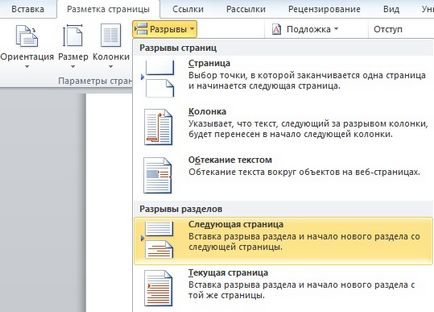
Ние правим това за всички раздели на вашия документ.
За да създадете печат контакт впоследствие не се повтори, за да ни излишни страници, отидете на раздела Insert. след това кликнете върху Footer / Edit Footer. За деактивиране на избраната функция дял, както в предишния раздел.
Сега преминете директно към създаването на рамка. изисквания ГОСТ са такива, че отклонението от краищата на листа за рамката трябва да са 20h5h5h5 мм, така че настройките ще го направя за тези размери.
Отидете в раздела Оформление на страница. натиснете поле Fields / По избор.
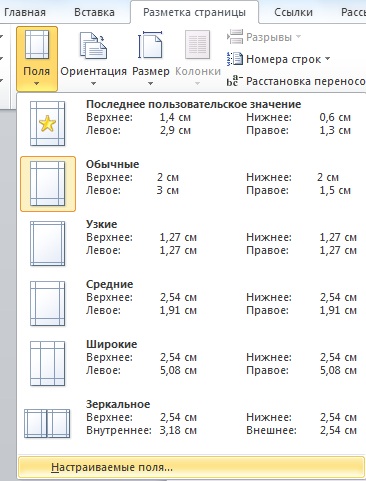
В прозореца, който се появява, Направете настройките на екранната снимка.
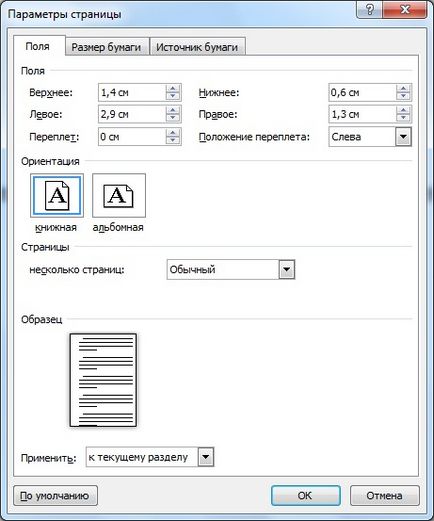
Следва в раздела Razmetkastranitsy, щракнете върху Page Borders.
В отворилия се прозорец изберете рамката. Нанесете тук слагам на този раздел и щракнете върху бутона Settings.
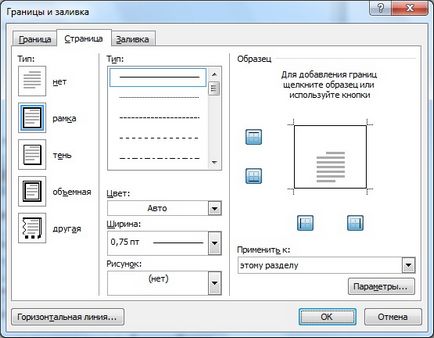
В прозореца, който се появява, Направете настройките на екранната снимка.
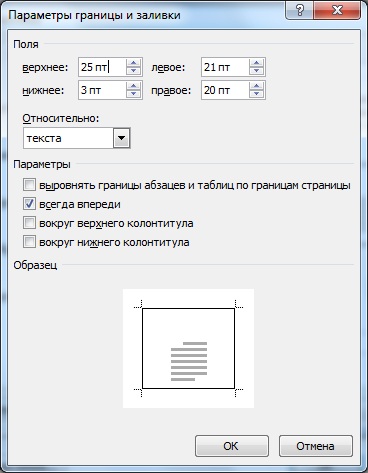
Щракнете върху OK, и готово - рамката се появява в необходимия раздел.
Сега нека направим печат или блок заглавие. За това ние трябва да вмъкнете таблица в долната част на страницата.

Поставете маса с размери 9 реда и 8 колони (клетка маси и други основни функции на Microsoft Word, описани тук).
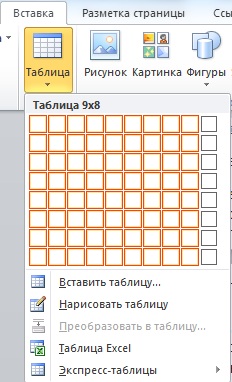
После задръжте левия бутон на мишката, преместете в лявата част на таблицата, за да лявото поле.
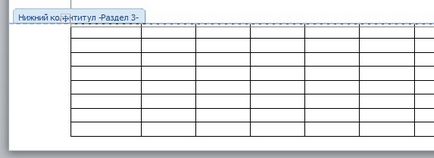
Сега изберете всички клетки и в раздела Layout, промяна на височината на клетките в групата на размера на клетката от 0,48 до 0,5.
След това ние се следната ширината колона от ляво на дясно: 0.7 - 1 - 2.3-1.5 - 1 - 6.77 - 1.5 - 1.5 - 2.
На следващо място, ние комбинираме някои от клетката и да получите:
В различни училища заглавие блок може да варира. Това показва само една опция.
Сега просто попълнете заглавието блок, и ние ще бъдем готови да умрат.
Как да вмъкнете формула в Microsoft Word, за да прочетете тук.
Кой не иска да се занимавам със създаването на независима рамка, предлагат изтеглите готов.
Изтеглете пълната рамка и печат
проверени 100500 пъти, всичко е направено в съответствие с инструкциите. на монитора изглежда е малко или много сходни, при отпечатване на всички "плува" в различни посоки. отпечатана на различни места по различни принтери. проблем с номерата на страниците в горния или долния колонтитул зона до момента на. създаде за всяка страница долния на масата, при условие, че размерът на обяснителната бележка към няколко стотин страници, той има хемороиди
В отговор на въпроса ви, аз го слагам в края на статията връзка за изтегляне на готови рамки - за пореден път се опитаха да възпроизведат сами.
Номерирането се извършва по следния начин там: направите активен долния, поставете курсора в областта, където броят ще бъде. В групата на команди Горен и долен колонтитул на страницата, щракнете върху Номер на позиция и изберете желания формат.
Относно "rasplytiya" наистина изместен кадър ... в примера, който се полага като всичко добро - някои от параметрите са се променили.
Андрю, благодаря ви за кутията, намери друг начин. Мисля, че по-полезен. Публикували сте параметрите, които са претърпели промяна. В прозореца на Word всички rovnenko при печат отстъпи от ръба на листа не могат да издържат на 5-5-5-20mm работни точки.